Importare l’API SOAP in Gestione API e convertirla in REST
SI APPLICA A: tutti i livelli di Gestione API
Questo articolo illustra come importare un’API SOAP come specifica WSDL e quindi convertirla in un’API REST. Viene inoltre descritto come testare l'API in Gestione API.
In questo articolo vengono illustrate le operazioni seguenti:
- Importare un'API SOAP e convertirla in REST
- Testare l'API nel portale di Azure
Nota
L'importazione WSDL in Gestione API è soggetta a determinate limitazioni. I file WSDL con direttive wsdl:import, xsd:import e xsd:include non sono supportati. Per fare in modo che uno strumento open source risolva e unisca le dipendenze in un file WSDL, vedere questo repository GitHub.
Prerequisiti
Completare la guida introduttiva seguente: Creare un'istanza di Gestione API di Azure
Passare all'istanza di Gestione API
Nel portale di Azure cercare e selezionare Servizi Gestione API.
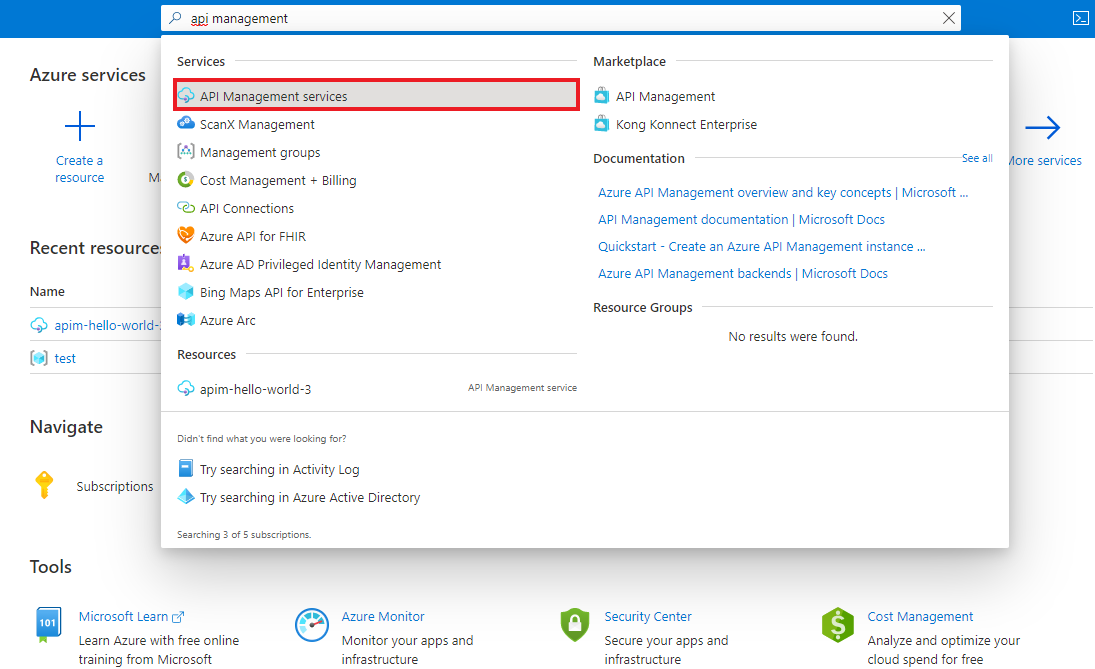
Nella pagina Servizi Gestione API selezionare l'istanza di Gestione API.
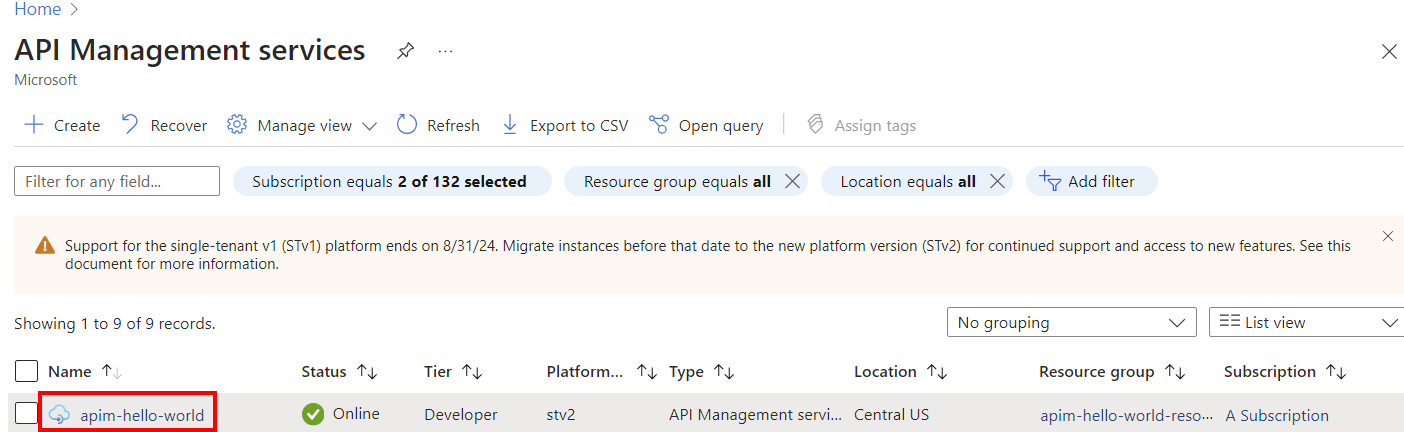
Importare e pubblicare un'API back-end
Dal menu a sinistra, nella sezione API, selezionare API>+ Aggiungi API.
In Crea da definizione, selezionare WSDL.
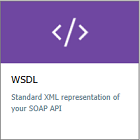
Nella specifica WSDL, immettere l’URL dell’API SOAP oppure selezionare Seleziona un file per selezionare un file WSDL locale.
In Metodo di importazione, selezionare SOAP a REST. Quando questa opzione è selezionata, Gestione API tenta di eseguire una trasformazione automatica tra XML e JSON. In questo caso, i consumer devono chiamare l’API come API RESTful, che restituisce JSON. Gestione API converte ogni richiesta in una chiamata SOAP.
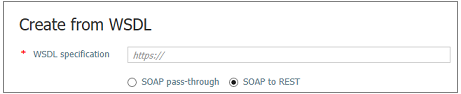
I campi seguenti vengono compilati automaticamente con informazioni dall’API SOAP: Nome visualizzato, Nome e Descrizione. Le operazioni vengono compilate automaticamente con Nome visualizzato, URL e Descrizione e ricevono un Nome generato dal sistema.
Immettere altre impostazioni API. È possibile impostare i valori durante la creazione o configurarli successivamente passando alla scheda Impostazioni.
Per altre informazioni sulle impostazioni API, vedere Importare e pubblicare la prima esercitazione sull'API.
Seleziona Crea.
Testare la nuova API nel portale di Azure
È possibile chiamare le operazioni direttamente dal portale di Azure, che consente di visualizzare e testare le operazioni di un'API in tutta comodità.
Selezionare l'API creata nel passaggio precedente.
Selezionare la scheda Test.
Selezionare un'operazione.
La pagina mostra i campi per i parametri di query e i campi per le intestazioni. Una delle intestazioni è Ocp-Apim-Subscription-Key, per la chiave di sottoscrizione del prodotto associato all'API. Se è stata creata l’istanza di Gestione API, si è già un amministratore, quindi la chiave viene compilata automaticamente.
Fare clic su Invia.
Quando il test ha esito positivo, il back-end risponde con 200 OK e alcuni dati.
Aggiungere altre API
È possibile comporre un'API di API esposte da diversi servizi, tra cui:
- Una specifica OpenAPI
- Un'API SOAP
- Un'API GraphQL
- Un'app Web ospitata nel servizio app di Azure
- App per le funzioni di Azure
- App per la logica di azure
- Azure Service Fabric
Per aggiungere un'API diversa all'API esistente, seguire questa procedura.
Nota
Quando si importa un'altra API, le operazioni vengono aggiunte all'API corrente.
Vai alla tua istanza di Gestione API di Azure nel portale di Azure.
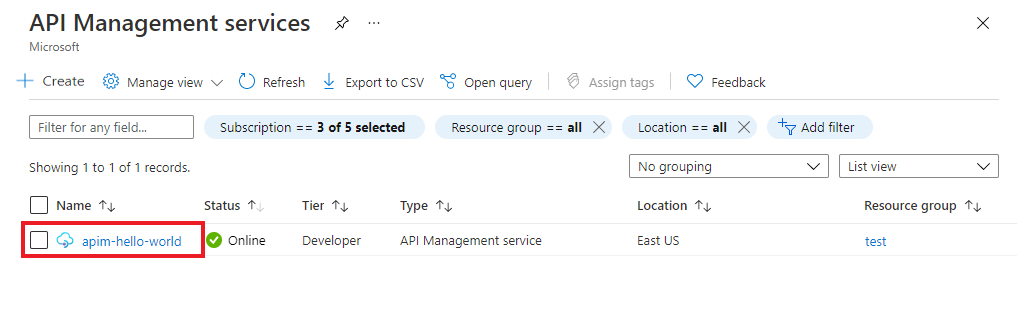
Selezionare API nella pagina Panoramica o nel menu a sinistra.
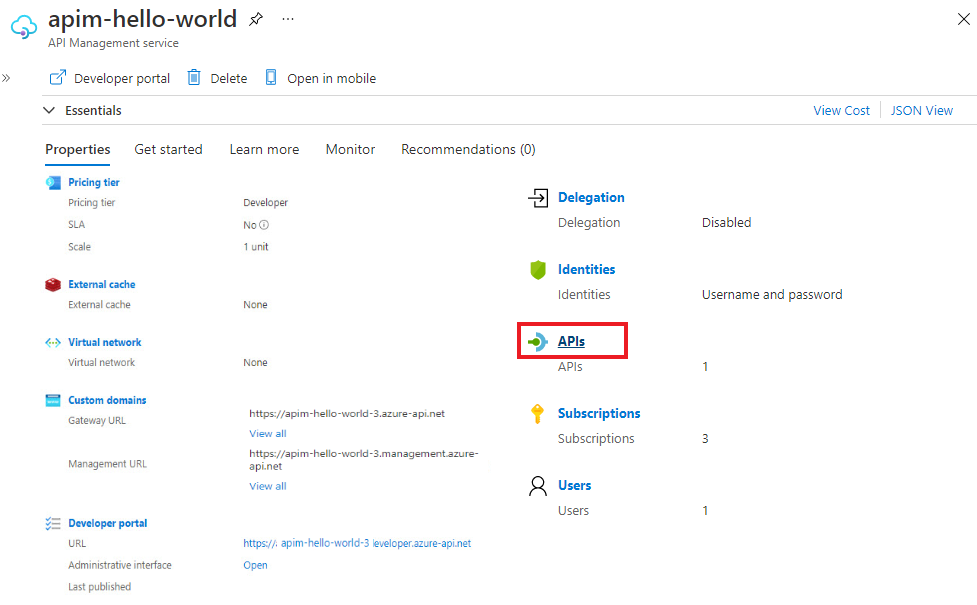
Fare clic su ... accanto all'API a cui si vuole aggiungere un'altra API.
Nel menu a discesa selezionare Importa.
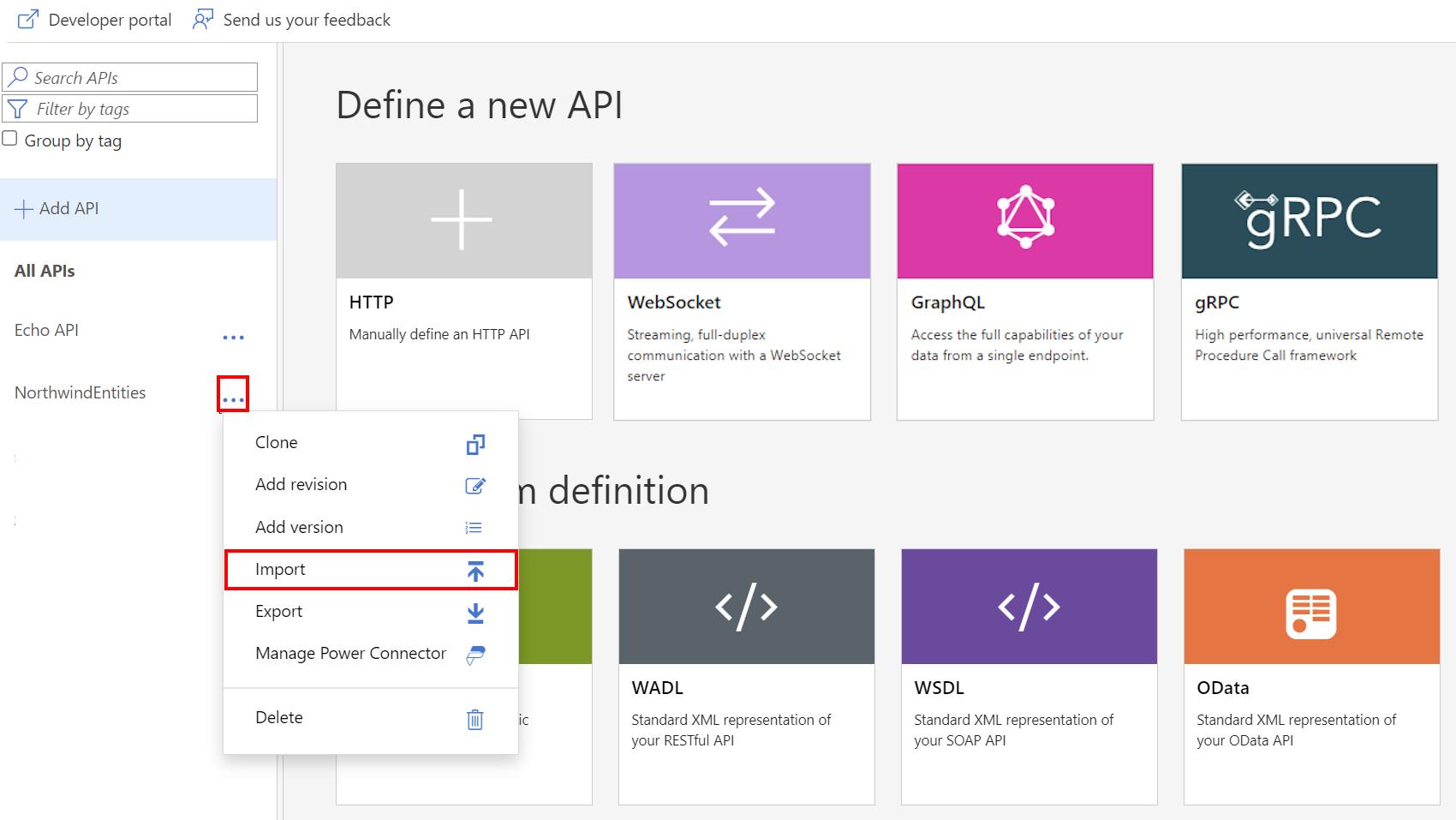
Selezionare un servizio da cui importare un'API.
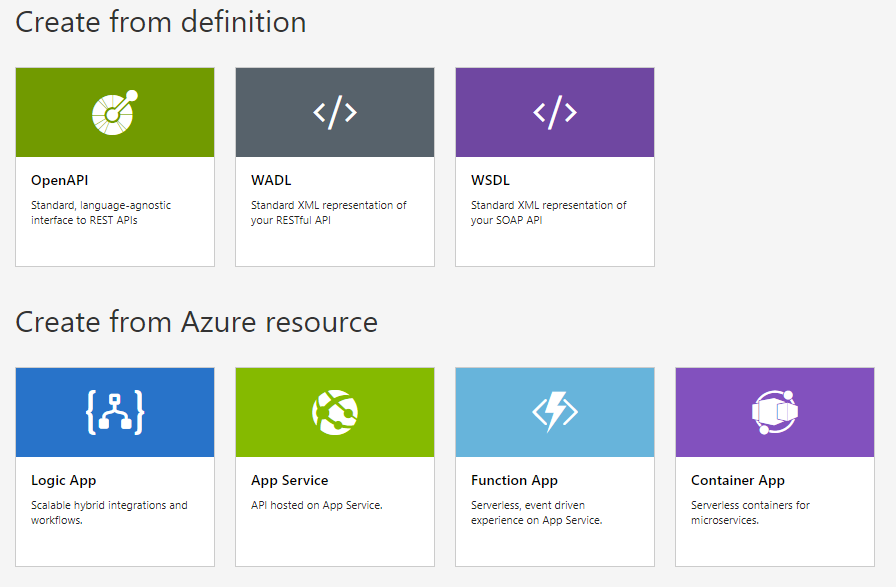
Argomenti correlati
- Limitazioni relative all'importazione di API
- Importare una specifica OpenAPI
- Importare un'API SOAP
- Importare un'API SOAP e convertirla in REST
- Importare un'API del servizio app
- Importare un'API dell'app contenitore
- Importare un'API WebSocket
- Importare un'API GraphQL
- Importare uno schema di GraphQL e configurare resolver di campo
- Importare un'app per le funzioni di Azure
- Importare un'app per la logica di Azure
- Importare un servizio Service Fabric
- Importare un'API di OpenAI di Azure
- Importare un'API OData
- Importare metadati OData SAP
- Importare un'API gRPC
- Modificare un'API